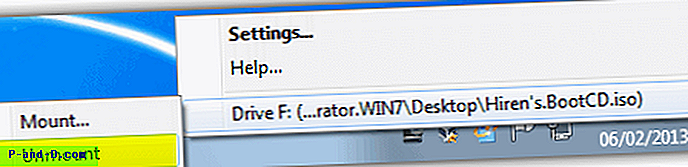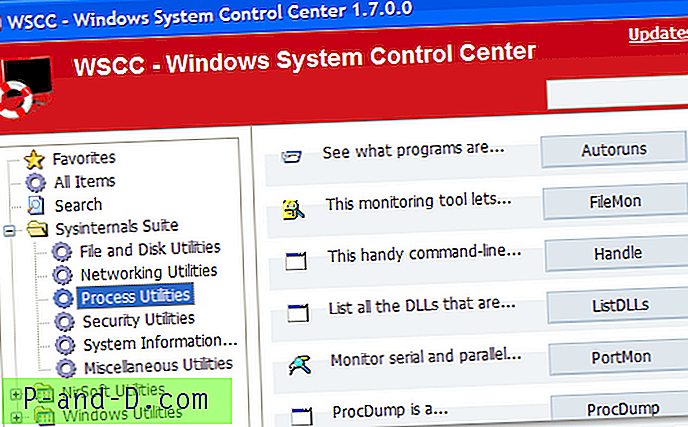아직 모르는 경우 ISO 이미지 파일 (.ISO)은 ISO 9660 파일 시스템의 디스크 이미지입니다. ISO 9660은 CD 또는 DVD와 같은 광 매체에 데이터를 저장하기 위해 원래 고안된 국제 표준이며 ISO 이미지는 파일 형식의 광 디스크의 정확한 사본입니다. 이러한 파일은 CD, DVD 또는 Blu-ray 미디어에 구울 수 있으며 요즘 어디서나 찾을 수 있습니다.
또한 역으로 진행하여 전체 CD 또는 DVD를 ISO 이미지로 백업하여 광학 미디어를 항상 사용해야하고 손상시킬 위험이 있습니다. ISO 이미지 파일을 디스크에 굽는 것도 매우 쉽고 여러 가지 프로그램이 있습니다. 심지어 Microsoft조차도 몇 년 동안 Windows 7 용 ISO 파일을 배포하고 있으며 Windows 8을 온라인으로 ISO 이미지로 구입 한 다음 DVD로 굽거나 부팅 가능한 USB 플래시 드라이브에 기록 할 수도 있습니다. 실제 미디어에 굽지 않고 ISO 이미지의 내용을 검사하거나 ISO 이미지에서 몇 개의 파일을 가져와야 할 경우가 있습니다. Windows는 타사 소프트웨어를 사용하지 않고는 할 수 없으며이 작업을 수행하는 다양한 방법이 있습니다. 여기에서 방법을 보여 드리겠습니다.
아카이버를 사용하여 ISO 파일에서 추출
ISO 이미지에서 파일에 액세스하는 가장 쉬운 첫 번째 방법은 ISO 형식을 지원하는 보관 소프트웨어로 ISO 파일을 열거 나 추출하는 것입니다. 대부분의 사용자는 Windows가 자체적으로 처리 할 수있는 최상의 파일이기 때문에 많은 다른 형식이 있기 때문에 대부분의 시간이 충분하지 않은 타사 아카이버를 설치합니다.
다음은 ISO 형식에서 열기 및 추출을 지원하는 몇 가지 무료 아카이버 도구입니다. 분명히 더 많은 프리웨어 도구와 많은 쉐어웨어 제품이 있지만, 나열된 무료 도구는 다른 기사에서 속도와 압축률에 대해 테스트되었습니다.
1. 7 집
2. 후집
3. 햄스터 무료 ZIP 아카이버
4. PeaZip
5. 밴드 집

일반적으로 이러한 아카이버 중 하나가 설치되어 있으면 ISO 이미지 파일을 마우스 오른쪽 버튼으로 클릭하고 메뉴에서 추출 또는 추출 위치 ...를 선택하면됩니다. 예를 들어, 위의 스크린 샷은 열린 ISO 파일이있는 HAMSTER Free ZIP Archiver를 보여 주며, ISO 파일에서 선택한 폴더로 파일을 끌어다 놓거나 추출 버튼을 눌러 ISO의 모든 파일을 폴더로 복사 할 수 있습니다 .
ISO 제작 / 편집 소프트웨어
ISO 파일의 내용에 액세스 할 수있는 확실한 방법 중 하나는 작업용으로 제작되고 ISO 이미지를 생성, 편집 및 저장할 수있는 전용 소프트웨어를 사용하는 것입니다. 이 작업을 수행 할 수있는 몇 가지 도구가 있습니다. 불행히도 대부분의 도구는 쉐어웨어이며 실행시 300MB가 넘는 ISO 이미지와 nag 화면을 편집하거나 만들 수없는 등 다양한 제한 사항이 있습니다. 그러나 PowerISO, UltraISO, MagicISO 및 WinISO에는 이러한 제한이 있거나 유사한 제한이 있지만 여전히 ISO 이미지에서 파일을보고 추출 할 수 있습니다.
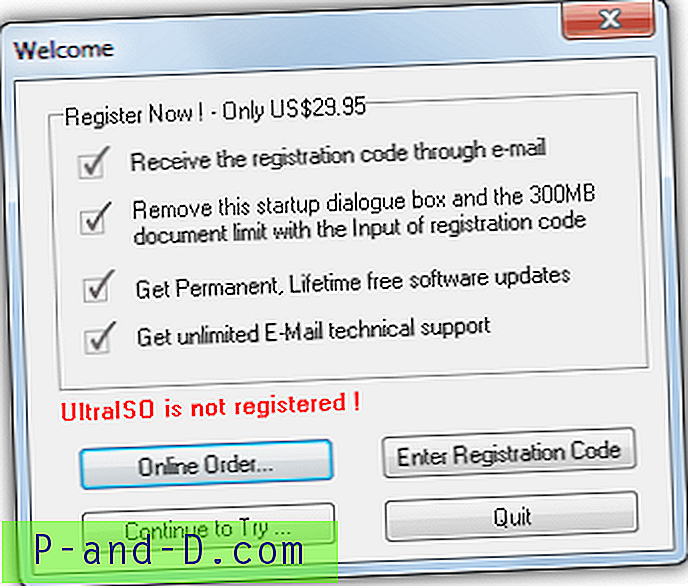
한 가지 이미지 형식에서 다른 이미지 형식으로 변환 (cue / bin-> ISO), 디스크 굽기 및 부트 로더 정보 추출과 같은 파일 제한을 넘어서도 일부 다른 기능이 여전히 작동합니다. ISO에서 응용 프로그램이나 게임을 설치하는 데 유용한 다른 것은 PowerISO이며 WinISO는 가상 드라이브 기능을 사용하여 이미지를 마운트 할 수 있습니다.
WinISO는 또한 프리웨어로 사용할 수있는 이전 버전의 소프트웨어 5.3을 가지고 있으며 완전한 기능을 갖춘 제품입니다. 단점은 2001 년으로 거슬러 올라가서 부팅 가능한 CD 이미지를 생성, 편집, 변환 및 만들 수 있지만 CD 이미지 처리 만 처리 할 수 있다는 것입니다.
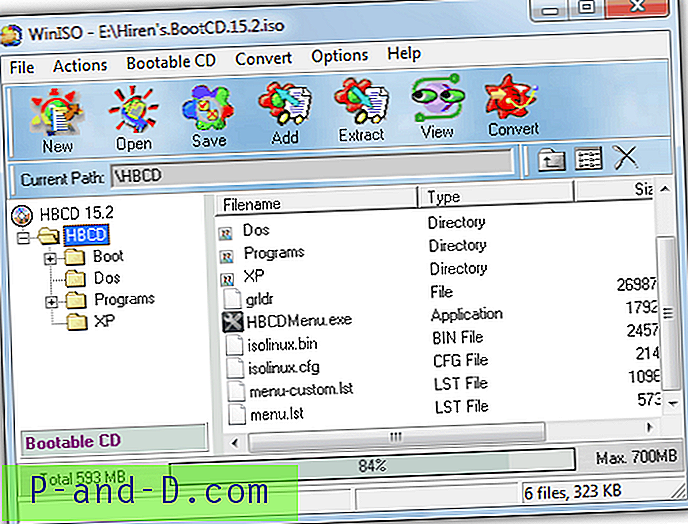
열기 버튼을 누르고 CD ISO 이미지를 찾은 다음 이미지를보고, 편집하고, 저장하거나 파일에서 추출 할 수 있습니다. 오래되었지만 WinISO 5.3은 Windows Vista 및 7과 완벽하게 호환되며 Readme 텍스트 파일에 제공된 일련 번호로 프로그램을 등록하십시오.
WinISO Free 5.3 다운로드
ISO 마운팅 소프트웨어
ISO 이미지의 파일에 액세스하는이 세 번째 방법은 가상 CD / DVD 드라이브를 만들고 전용 소프트웨어를 사용하여 ISO 이미지를 매핑하는 것입니다. 위에서 언급 한 것처럼 일부 ISO 작성 및 편집 도구는 데모 버전에서이 기능을 가지고 있지만, ISO 파일을 열거 나 사용하여 소프트웨어 등을 설치하는 경우가 많으면 Windows에보다 완벽하게 통합되는 도구를 사용하는 것이 좋습니다.
가상 CD는 NO-CD 패치의 일반적인 대안이며 게임을 할 때 원본 CD / DVD를 사용할 필요가 없기 때문에 게이머는이 방법을 잘 알고 있어야합니다. CD, DVD 및 Blu-ray 디스크를 가상 드라이브로 마운트 할 수있는 다양한 자유 소프트웨어를 보려면 CD 또는 DVD ISO 이미지 파일을 가상 드라이브로 마운트하는 10 개의 자유 소프트웨어를 살펴보십시오.
다음은 인기 있고 사용하기 쉬운 무료 도구 중 하나를 사용하여 ISO 이미지를 가상 드라이브로 마운트하는 방법에 대한 빠른 안내서입니다. SlySoft 가상 클론 드라이브 .
Virtual CloneDrive를 사용하여 ISO 이미지를 가상 CD-ROM에 매핑하는 것은 매우 쉽고 프로그램을 설치하기 만하면 자동으로 ISO 파일 형식과 연결됩니다. 그런 다음 ISO 파일을 찾아 마우스 오른쪽 버튼으로 클릭하면 마우스 오른쪽 버튼 클릭 컨텍스트 메뉴에 "Mount (Virtual CloneDrive [drive :])"라는 옵션이 나타납니다. 그것을 클릭하면 ISO 이미지가 주어진 드라이브 문자에 장착됩니다. 또는 트레이 아이콘-> 드라이브 [드라이브 :]-> 마운트…를 마우스 오른쪽 버튼으로 클릭하고 ISO 파일을 찾으십시오.
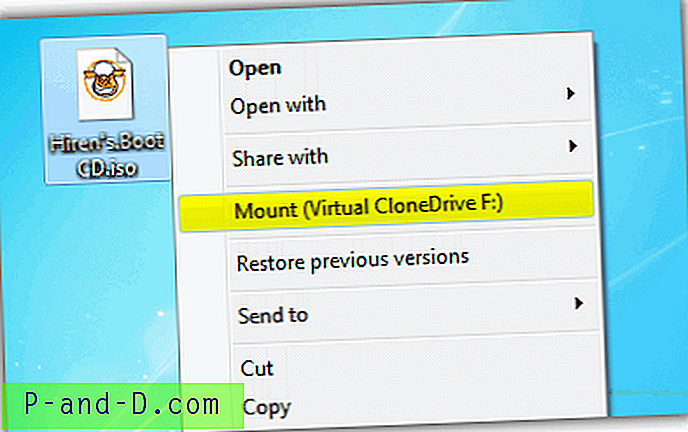
(내) 컴퓨터로 이동하면 이제 드라이브 문자가 ISO 파일의 이미지로 채워지고 자동 재생을 포함한 일반 CD / DVD ROM처럼 작동합니다. 이미지를 다시 제거하려면 드라이브를 마우스 오른쪽 버튼으로 클릭하고 [ISO 파일 이름]-> 마운트 해제를 선택하거나 트레이 메뉴를 마우스 오른쪽 버튼으로 클릭하여 동일하게 수행하십시오.